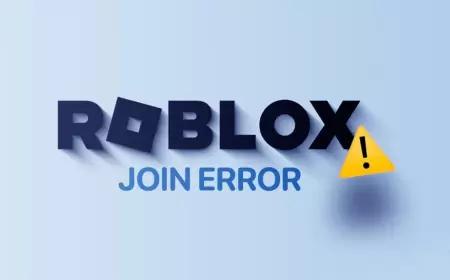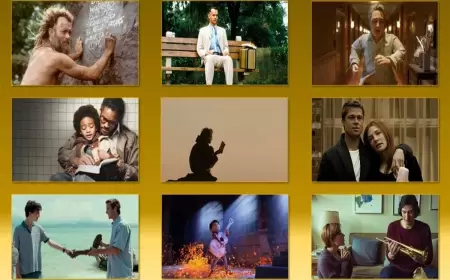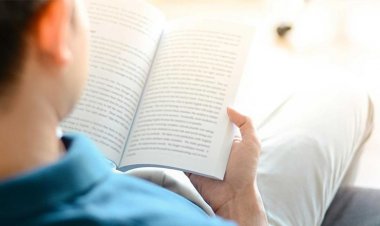آشنایی با رایج ترین مشکلات Xbox One و نحوه رفع آنها
در این مقاله قصد داریم تا به بررسی و نحوه رفع مشکلات ایکس باکس وان بپردازیم. همچنین درباره معایب ایکس باکس وان صحبت خواهیم کرد. پس با پوبل همراه شوید.

گرچه در طول این سالها، ایکسباکس وان طرفداران بسیاری را به خود جلب کرده است، اما کاربران این پلتفرم همواره با مشکلات ایکس باکس وان نیز روبهرو بودهاند؛ از صداهای عجیب در دیسک درایو گرفته تا از بین رفتن سریع و ناگهانی پاور و دیگر ارورهای ایکس باکس وان. به همین دلیل در این مقاله تصمیم گرفتیم تا مشکلات رایج ایکس باکس وان را بیان کرده و راه حلهایی برای رفع این مشکلات معرفی کنیم.
رایج ترین مشکلات Xbox One و نحوه رفع آنها
در ادامه به بررسی مشکلات ایکس باکس وان و نحوه رفع آنها خواهیم پرداخت. پس برای برطرف کردن مشکلات ایکس باکس وان خود با پوبل همراه باشید:
مدت زمان روشن شدن دستگاه و بالا نیامدن تصویر ایکس باکس وان

یکی از رایجترین مشکلات ایکس باکس وان که همه کاربران با آن مواجه هستند، مدت زمان زیادی است که دستگاه برای روشن شدن صرف میکند. در واقع حدود 10 دقیقه طول میکشد تا به طور کامل این پلتفرم روشن شود؛ البته این برای زمانی است که دستگاه کاملا خاموش باشد و نه در حالت اسلیپ. در هنگام روشن شدن، بر روی یک صفحه سبز آرم Xbox را برای چند دقیقه مشاهده خواهید کرد، اما اگر این زمان 10 دقیقه یا بیشتر شود، به این معنی است که دستگاه ارور داده و باید دوباره آن را ریست (خاموش و روشن) کنید.
راهحلهای ممکن:
برای رفع مشکلات ایکس باکس وان در این زمینه، قبل از روشن کردن و تنظیم مجدد دستگاه، توجه داشته باشید که باید همه اکانتها و سایر دادههای ذخیره شده در سیستم را پاک کنید. اگر از اعضای Xbox Live Gold هستید، دادههای ذخیره شده شما احتمالاً در فضای ابری قرار دارند. سپس با نگه داشتن دکمه Xbox روی کنسول به مدت 10 ثانیه کنسول را خاموش و دوباره روشن کنید. اگر امکان دسترسی به دادههای خود را داشتید، قبل از انجام تنظیم مجدد، از دادههای ذخیره شده خود بکاپ بگیرید. در غیر این صورت:
- با نگه داشتن دکمه Xbox به مدت 10 ثانیه Xbox One خود را خاموش کنید. پس از روشن شدن دوباره، دکمه Sync، دکمه Eject و Xbox را روی کنسول خود نگه دارید تا دو بوق (حدود 10 ثانیه) بشنوید. سپس دکمهها را رها کنید. منوی تنظیم مجدد کارخانه (Factory reset menu) را مشاهده خواهید کرد. اگر Xbox One S بدون دکمه Eject دارید، فقط دکمه Sync و Xbox را نگه دارید.
- کد خطا E100 ، E200 ، E204 ، E207 ، E101 ، E102 ، E106 ، E203 ، E208 و E305 نشان دهنده این است که شما احتمالا نیاز به انجام بهروزرسانی آفلاین سیستم دارید. برای این کار، میتوانید دستورالعملهای کامل را در وبسایت ایکسباکس مشاهده کنید. اما به طور خلاصه، شما به یک درایو USB با فرمت NTFS، همان سیستم فایلی که ویندوز از آن استفاده میکند، نیاز دارید. فایل بهروزرسانی را از وب سایت Xbox بارگیری کرده و فایل $SystemUpdate را در درایو USB با فرمت NTFS کپی کنید. سپس در ایکسباکس وان خود، همان ترکیب دکمهای را که در بالا توضیح داده شد، انجام دهید تا در منوی عیبیابی وارد شوید. درایو USB خود را متصل کرده و گزینه Offline System Update را انتخاب کنید.
به روز نشدن، یکی دیگر از مشکلات ایکس باکس وان

برخی از کاربران مشکلات مربوط به مرحله بهروزرسانی اجباری را گزارش کردهاند. وقتی این اتفاق می افتد، Xbox One نمیتواند به اکثر ویژگیهای خود دسترسی پیدا کند.
راهحلهای ممکن:
این میتواند نشان دهنده مشکلی در ایکس باکس وان شما باشد و یا ممکن است مشکلی در اتصال به اینترنت یا حتی در مایکروسافت وجود داشته باشد. صرف نظر از علت، این امر بیانگر سیستمی است که به درستی کار نمیکند. قبل از تماس با نمایندگی، چند راهکار وجود دارد که میتوانید ابتدا آنها را امتحان کنید:
- اتصال اینترنت خود را بررسی کنید. هرگونه قطع اتصال میتواند کل روند را از بین ببرد.
- بعدا دوباره تلاش کنید. اگر در دانلود بهروزرسانی مشکلی دارید، ممکن است این مشکل از سرور مایکروسافت باشد؛ مثلا تعداد زیادی از کاربران در یک زمان سعی دارند دستگاه خود را آپدیت کنند. به آن یک یا دو ساعت زمان دهید. اگر مشکل همچنان ادامه داشت، صفحه Microsoft Live Status را بررسی کنید. اگر مشکل از سرور باشد، مایکروسافت وضعیت را اعلام خواهد کرد.
- دستگاه خود را بررسی کنید. اگر از اتصال بیسیم برای Xbox One استفاده میکنید و خطایی دریافت میکنید، اتصال سیمی از طریق اترنت (Ethernet) را امتحان کنید.
- دستگاه خود را دوباره روشن کنید. دکمه روشن/خاموش را به مدت پنج ثانیه نگه دارید تا خاموش شود. سپس سیستم را از برق بکشید و 30 ثانیه صبر کنید. دوباره آن را به برق متصل کرده و روشن کنید. با این کار حافظه Cache پاک شده و کارت شبکه مجدداً تنظیم میشود.
- اگر پیام خطای خاصی در مورد بهروزرسانی دریافت میکنید، به لیست خطاهای اتصال شبکه مایکروسافت مراجعه کنید.
- اگر هنوز موفق به دانلود بهروزرسانی نشدهاید، با نمایندگی تماس بگیرید.
روشن نشدن ایکس باکس وان
مسئله دیگری که در بین مشکلات ایکس باکس وان دیده شده و توسط کاربران بسیار گزارش میشود این است که سیستم روشن نمیشود یا اگر روشن شود، فقط برای مدت زمان محدودی است و به سرعت دوباره خاموش میشود. علت این امر میتواند خود کنسول باشد، اما به احتمال زیاد مشکل از اتصال برقی و یا منبع تغذیه داخلی است.
راهحلهای ممکن:
اولین قدم همیشه این است که خودتان بررسی کنید که همه چیز به درستی متصل شده است. پس از انجام این کار، مرحله بعدی بررسی صحت عملکرد سیستم برقی شما است. تمام اتصالات برقی Xbox One دارای چراغی بر روی آنها هستند که نشان دهنده دریافت جریان الکتریکی هستند. اگر یک نور سفید یا نارنجی ثابت مشاهده کردید، منبع تغذیه به درستی کار میکند. اگر نوری وجود نداشته باشد یا چشمکزن باشد، باید تعویض شود.
- اطمینان حاصل کنید که پریز یا منبع تغذیه شما به درستی کار میکند؛ مثلا وسیله دیگری را به برق متصل کنید یا منبع تغذیه را به پریز دیگری متصل کنید.
- اگر منبع تغذیه جریان دریافت نمیکند، معیوب است و باید جایگزین شود.
- اگر منبع تغذیه کار میکند اما Xbox One هنوز روشن نمیشود، با نمایندگی تماس بگیرید؛ زیرا ممکن است مشکل از نقص سیستم باشد.
- این مشکل همچنین میتواند کاملاً با کنسول شما ارتباطی نداشته باشد. مشکلات گاهبهگاه Xbox Live ممکن است منجر به این شود که برخی از کاربران هنگام روشن کردن سیستمهای خود، با صفحه سیاه مواجه شوند. راه حل دیگر این است که صبر کنید تا مایکروسافت مشکلات سرور خود را برطرف کند.
خاموش شدن ناگهانی ایکس باکس وان

خاموش شدن ناگهانی کنسول نیز در بین مشکلات ایکس باکس وان قرار داشته و تعداد کمی از کاربران گزارش دادهاند که Xbox One آنها به طور ناگهانی خاموش میشود که این یک مسئله جدا از روشن نشدن کنسول است که در بخش قبلی به آن پرداختیم.
راهحلهای ممکن:
علت این مشکل ممکن است عملکرد ناقص دستگاه باشد، اما دلایل دیگری نیز وجود دارد که هر کسی میتواند آنها را برطرف کند. قبل از این که عجله کنید و با نمایندگی تماس بگیرید و به آنها بگویید کنسول شما خراب است، این مراحل را امتحان کنید تا ببینید آیا خودتان میتوانید این مشکل را حل کنید یا خیر.
- تهویه سیستم را بررسی کنید. در صورت گرم شدن بیش از حد کنسول، باید قبل از خاموش شدن سیستم، پیام هشدار دریافت کنید. در این صورت، کنسول را خاموش کرده و حداقل یک ساعت صبر کنید. اطمینان حاصل کنید که Xbox One تهویه کافی دارد و دوباره امتحان کنید.
- اتصالات برقی را بررسی کنید. اگر میبینید که نور اتصالات چشمکزن یا سیاه است، به احتمال زیاد مشکل از برق است.
- بررسی کنید آیا تنظیمات ایکس باکس وان شما براین اساس گذاشته شده است که به طور خودکار خاموش شود یا خیر. برای این کار به تنظیمات بروید. سپس Power & Supply را انتخاب کرده و گزینه Turn Off After را انتخاب کنید. گزینه Don’t Turn Off Automatic (خاموش نشدن به صورت خودکار) را انتخاب کنید و تنظیمات را ذخیره سازید.
- اطمینان حاصل کنید که خروجی AC کنسول شما متصل است و به درستی کار میکند.
نمایشگر شما بهترین وضوح تصویر را نشان نمی دهد
این نیز یکی از رایج ترین مشکلات ایکس باکس وان بوده و مایکروسافت تأیید کرده که ممکن است برخی از کاربران در تشخیص خودکار وضوح صفحه نمایش مناسب با Xbox One مشکل داشته باشند.
راهحلهای ممکن:
این در واقع یک راهحل آسان اما چند مرحلهای نیاز دارد:
- از داشبورد Xbox One دکمه منو را بزنید تا تنظیمات ظاهر شوند. سپس Display & Sound را انتخاب کنید و بر روی گزینه TV Resolution رفته تا در نهایت تنظیمات مناسب را انتخاب کنید.
- اگر تلویزیون نسبتاً جدیدی دارید، مطمئن شوید که مجموعه شما جدیدترین سختافزار را نیز دارد. اگر از نحوه انجام این کار مطمئن نیستید به دفترچه راهنمای تلویزیون خود مراجعه کنید.
- اگر هنوز با مشکل نمایشگر روبرو هستید، کابل HDMI دیگری را امتحان کنید. در نهایت نیز با نمایندگی تماس بگیرید.

صدا به درستی کار نمی کند
این یکی از مشکلات ایکس باکس وان است که خوشبختانه به نظر نمیرسد که هیچ یک از آنها به دلیل خود سختافزار باشد؛ بنابراین ممکن است اصلاحاتی وجود داشته باشد که قبل از تماس با نمایندگی باید آنها را امتحان کنید.
راهحلهای ممکن:
مسئله صدا میتواند یکی از چندین مشکلات ایکس باکس وان باشد که دلایل مختلفی نیز دارد؛ از تنظیم نرمافزار گرفته تا اتصالات معیوب. خبر بد این است که شما ممکن است نیاز به خرید یک یا دو کابل جدید داشته باشید، اما خبر خوب این است که ممکن است به سادگی با تغییر برخی گزینهها حل شود.
- اولین مرحله این است که وارد تنظیمات شوید و گزینه Display & Sound را انتخاب کنید. از آنجا گزینهای را انتخاب کنید که مربوط به صدای سیستم شما باشد (HDMI یا Optical) و سپس قالب صوتی متناسب با سیستم خود را انتخاب کنید. اگر نمیدانید کدام مناسبتر است، Stereo Uncompressed را انتخاب کنید.
- فرض کنید شما چک کردهاید که همه چیز به درستی متصل شده و همچنان با مشکل صدا روبرو هستید. در اینجا ممکن است مشکل از کابل نوری یا HDMI معیوب باشد. آن را جایگزین کنید و ببینید آیا با این کار مشکل برطرف میشود یا خیر.
- اگر Xbox خود را به کابل تبدیل متصل میکنید، تمامی کابلها و سیمها را جدا کرده و سپس 30 ثانیه صبر کنید تا حافظه Cache پاک شود.
- برخی از کابلهای تبدیل دارای تنظیمات صوتی منحصربهفرد هستند. با فروشنده کابل خود مشورت کنید و ببینید آیا آنها میتوانند به شما کمک کنند.
بازی ها نصب نمی شوند
همه بازیهای Xbox One باید نصب شوند. همچنین بازیکنان میتوانند در حین نصب یک بازی، آن را همزمان انجام دهند، اما در بین مشکلات ایکس باکس وان، برخی از کاربران گزارش دادهاند که روند نصب در حالت صفر درصد مانده و پیشرفت نمیکند. این بدان معناست که بازی اصلاً پخش نخواهد شد.
راهحلهای ممکن:
مشکل این امر میتواند درایو نوری، خود دیسک (با فرض اینکه دیسک باشد و نه فایل دانلودی) یا اتصال شبکه باشد. ممکن است نیاز به تماس با نمایندگی داشته باشید، اما شاید راهحل سادهتری نیز وجود داشته باشد.
- اولین کاری که باید انجام دهید این است که مطمئن شوید کنسول شما جدیدترین آپدیتهای Microsoft patches را دارد. اگر سیستم شما آفلاین است، به اینترنت متصل شوید و اجازه دهید کنسول کار خود را انجام دهد.
- اگر آنلاین هستید، ممکن است مسئله اتصال شما به Xbox Live باشد. ابتدا کابل اترنت را جدا کنید یا اگر از اتصال بیسیم استفاده میکنید، آن را از طریق تنظیمات غیرفعال کنید. سپس دکمه روشن/خاموش را به مدت 10 ثانیه نگه دارید. سیستم خود را مجدداً راهاندازی کنید، اما به صورت آنلاین متصل نشوید. اگر نصب به طور عادی آغاز شد، پس میتوانید بدون مشکل دوباره به Xbox Live متصل شوید. اگر مشکل همچنان ادامه داشت، با نمایندگی تماس بگیرید.
- اگر فقط مشکل در نصب یک بازی خاص دارید، با فرض اینکه از طریق دیسک در حال نصب است، مطمئن شوید که دیسک تمیز و آسیب ندیده است. اگر خراش قابل توجهی وجود داشته باشد، ممکن است لازم باشد خود بازی را تعویض کنید.
ایکس باکس وان نمی تواند دیسک ها را به درستی بخواند
اگرچه این در برابر سایر مشکلات ایکس باکس وان همچون صدای آزاردهنده دیسک، مشکل بزرگی نیست، اما همچنان باید برطرف شود؛ به خصوص اگر شما در درجه اول از دیسکهای بازی استفاده میکنید. برخی از کاربران کنسولهایی را گزارش کردهاند که برخی از بازیهای خاص را نمیخوانند و یا حتی با خواندن همه دیسکها مشکل دارند. خوشبختانه، این امر همیشه توسط دیسکهای آسیب دیده ایجاد نمیشود و در ادامه چند راهحل را ارائه میدهیم.
راهحلهای ممکن:
- برای این مشکل ایکس باکس وان، حتما بررسی کنید که دیسک در جای درستی در داخل کنسول قرار میگیرد و نور لیزر آن را میخواند. برای اینکار، در حین روشن بودن کنسول، آن را از جلو به زاویه 45 درجه متمایل کنید، سپس دیسک را وارد کنید. این باعث میشود تا دیسک به راحتی در موقعیت درست خود برسد.

بازی ها در حین انجام اغلب ثابت مانده یا خراب می شوند
حتی سختافزارهای پیشرفته نیز با خرابی روبرو میشوند، اما این در بین مشکلات ایکس باکس وان واقعا آزاردهنده است؛ به ویژه هنگامی که در یک نقطه حساس بازی هستید. در حالی که خرابیها ممکن است مربوط به اشکالات یک بازی خاص یا در بعضی موارد به دلیل مشکلات سرور باشند، کاربران بسیاری این مشکل را گزارش کردهاند.
راهحلهای ممکن:
ثابت ماندن تصویر یا خرابی میتواند به دلایل بیشماری ایجاد شود، اما روشهایی وجود دارد که میتوانید سریعتر به بازی برگردید و احتمالاً مانع از بروز این مشکل در آینده شوید.
- اگر تصویر بازی ثابت شد، سعی کنید دکمه Home را در مرکز دسته خود فشار دهید تا به داشبورد برگردید. سپس دکمه منو (که دارای سه خط افقی است) را فشار دهید و Quit را انتخاب کنید. این یک روش سریع برای راهاندازی مجدد کنسول است.
- اگر به طور مداوم با ثابت شدن تصویر در حین بازی مواجه هستید، دکمه روشن/خاموش کنسول را حداقل به مدت پنج ثانیه فشار داده و نگه دارید. اطمینان حاصل کنید که حداقل 30 ثانیه کنسول خاموش شده است و سپس دکمه Home روی دسته را نگه دارید تا کنسول شما دوباره روشن شود. این روش مدت زمان بیشتری برای راهاندازی دوباره کنسول نیاز دارد، اما به احتمال زیاد مشکل را برطرف کند.
- اگر هنگام انجام یک بازی خاص با ثابت ماندن تصویر یا خرابی مداوم مواجه هستید، حذف و نصب مجدد محتوای مورد نظر ممکن است مشکل را برطرف کند. به بخش برنامههای خود و سپس به بازی مورد نظر بروید. پس از آن، دکمه Home را فشار دهید و حذف نصب را انتخاب کنید. پس از حذف بازی، به سادگی به برنامههای نصب نشده خود در کتابخانه بروید و بازی را دوباره نصب کنید. منتظر بمانید تا نصب شود و ببینید آیا نصب مجدد بازی مشکل را برطرف میکند یا خیر.
- اگر هیچ یک از این روشها جواب نداد، میتوانید تنظیمات وضوح کنسول (Resolution settings) را دوباره راهاندازی کنید. اگر دیسکی در کنسول دارید، آن را بردارید. سپس دکمه روشن/خاموش کنسول را به مدت پنج ثانیه فشار داده و نگه دارید. بعد از اینکه چراغ کنسول دیگر چشمک نمیزند، دکمه روشن/خاموش و دکمه بیرون آوردن دیسک را همزمان فشار دهید و نگه دارید. صبر کنید تا دو بار بوق بزند؛ این ممکن است 10 ثانیه طول بکشد. اطمینان حاصل کنید که تلویزیون شما روی خروجی AV تنظیم شده است. وقتی کنسول شما دوباره راهاندازی شد، از وضوح پایین نگران نباشید، در تنظیمات کنسول خود به Display and Sound بروید. وضوح تصویر به 640*480 برگشته که میتوانید آن را به 1080p یا 720p تغییر دهید. اگر 1080p را انتخاب کردید، ویدئو را به 50Hz تغییر دهید و اگر 720p را انتخاب کردید، ویدئو را به 24Hz تغییر دهید. پس از آن، دیسک را وارد کنید و بازی شما باید بدون مشکل اجرا شود.
- مشکل همچنین میتواند از خود بازی باشد. برخی عناوین از جمله Borderlands 3 و Call of Duty: Modern Warfare خود باعث خرابیهایی شدهاند. برای رفع این موارد نیاز به بهروزرسانی خود بازی است.

اتصال به شبکه یا Xbox Live امکانپذیر نیست
مطمئناً Xbox Live با مشکلاتی مواجه میشود. برای رفع این مشکلات ایکس باکس وان در زیر راهحلهایی را بیان کردهایم.
راهحلهای ممکن:
روشهای مختلفی برای عیبیابی وضعیت آنلاین کنسول شما در خانه وجود دارد. ابتدا وضعیت Xbox Live را بررسی کنید تا مطمئن شوید هیچ مشکلی در ارتباط با اتصال جهانی وجود ندارد. وقتی نمیتوانید به Xbox Live متصل شوید، کنسول شما سعی میکند با یک پیام خطا مشکل شما را عیبیابی کند. این مشکلات مربوط به اتصال میتواند توسط بسیاری از مسائل ایجاد شوند.
- اگر کنسول شما به شبکه متصل نمیشود اما همه دستگاههای دیگر شما به اینترنت متصل هستند، دکمه روشن/خاموش کنسول خود را حداقل به مدت پنج ثانیه فشار داده و نگه دارید. هنگامی که کنسول کاملاً خاموش شد و لوگوی Xbox دیگر چشمک نزد، دکمه Home روی دسته را فشار داده و نگه دارید تا دوباره روشن شود.
- اگر با Wi-Fi مشکلی دارید، کنسول خود را از طریق کابل اترنت به اینترنت متصل کنید. اگر کنسول شما متصل است، ممکن است لازم باشد سیستم عامل روتر خود را بهروز کنید. دستورالعملهای روتر خود را برای نحوه بهروزرسانی بررسی کنید. بسیاری از روترها دارای یک راهنمای مختصر در دستگاه هستند. مراحل را دنبال کنید و سپس کنسول خود را روشن کنید و ببینید آیا میتوانید به صورت بیسیم متصل شوید.

در این مقاله به بررسی و نحوه رفع مشکلات ایکس باکس وان پرداختیم. امیدواریم این مقاله برایتان مفید باشد. همچنین اگر با مشکلات دیگری مواجه بودید و راهحل آنها را میدانید، برای ما بنویسید تا سایر کاربران ایکسباکس وان نیز بتوانند از آنها استفاده کنند.
واکنش شما نسبت به این مطلب چیست؟